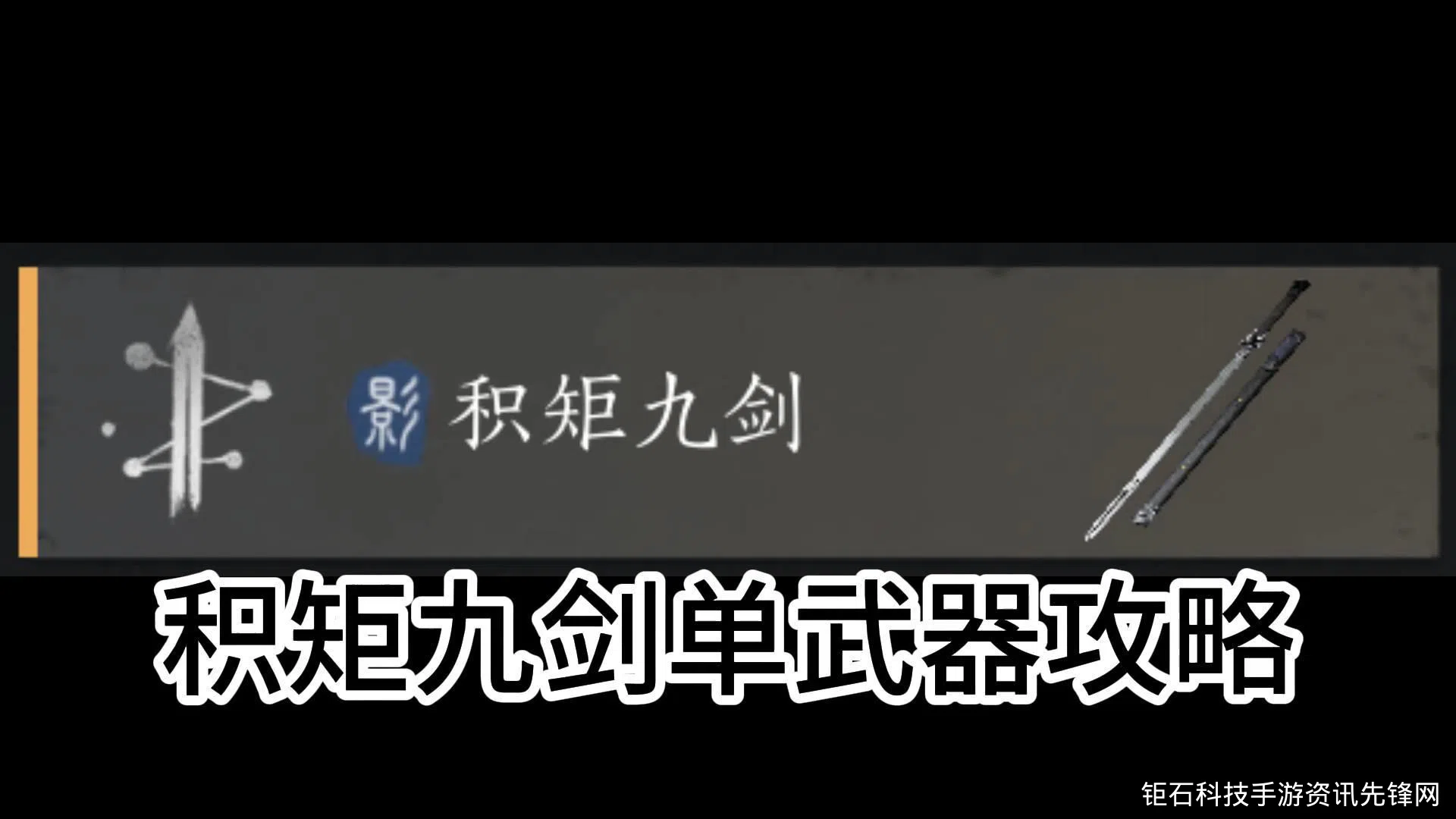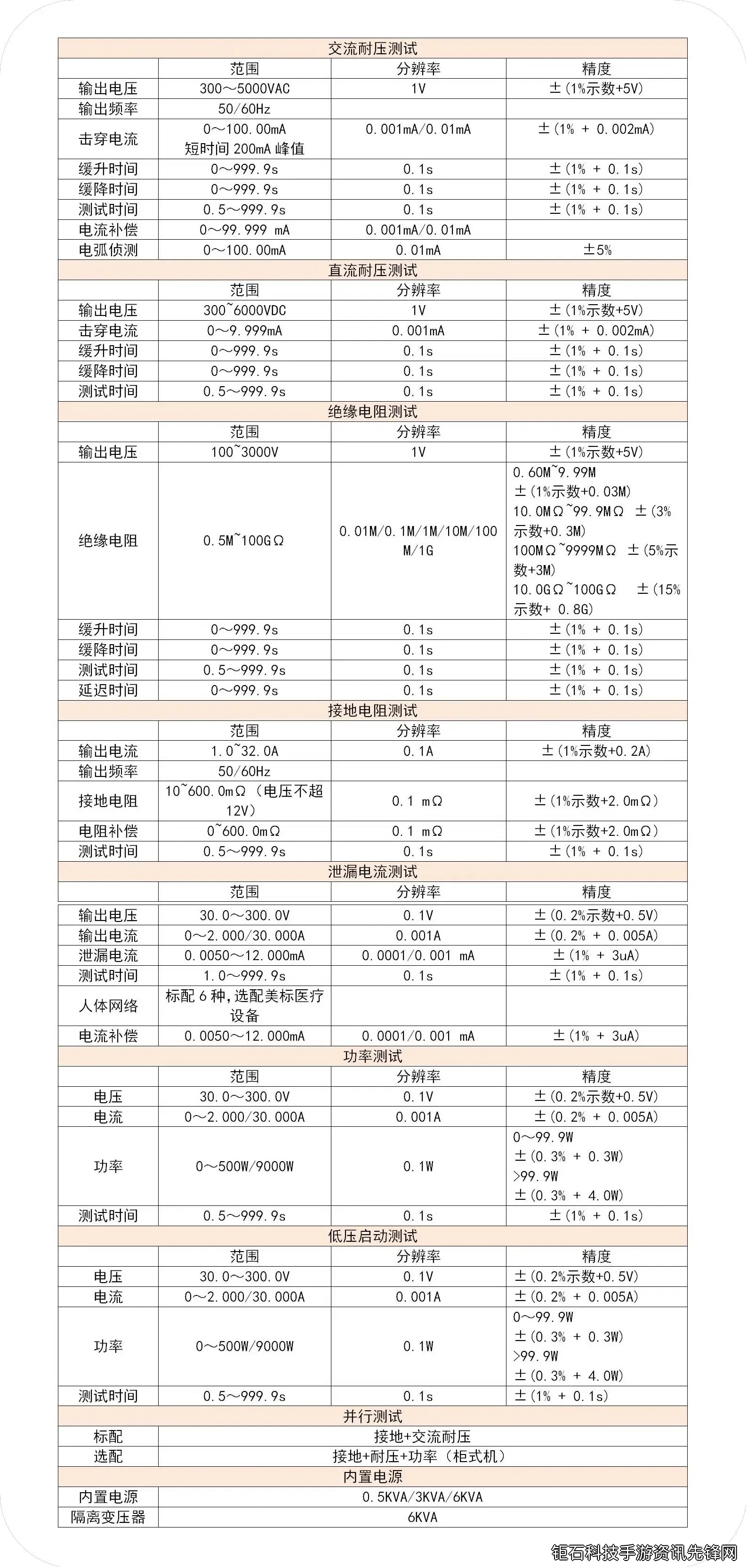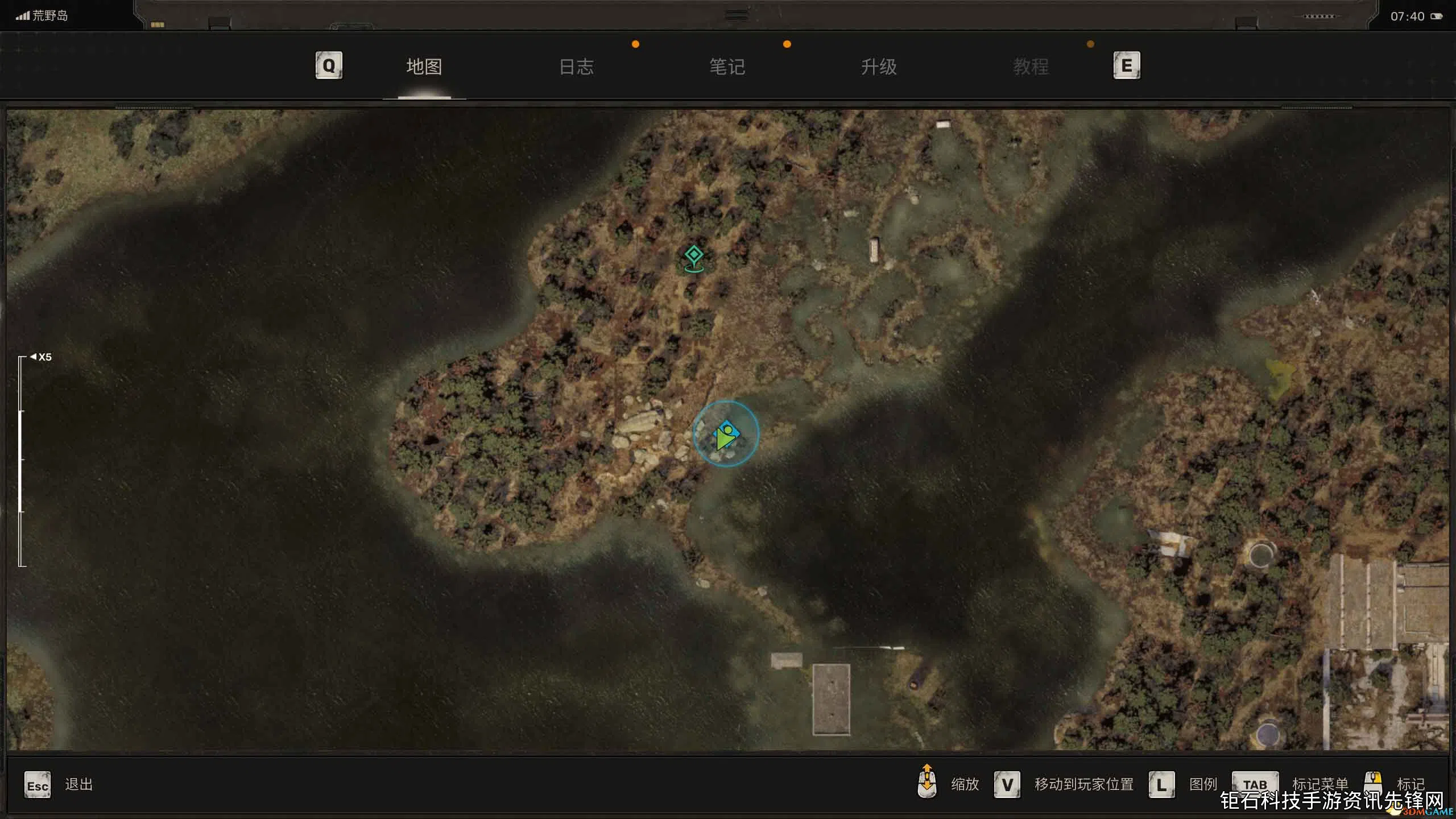遇到游戏闪退黑屏解决方法往往让玩家头疼不已。无论是热门大作还是小型独立游戏,闪退和黑屏问题都可能导致游戏体验完全中断。本文将系统性地介绍多种有效的闪退黑屏解决方法,从基础排查到高级设置调整,帮助您彻底解决这一困扰。
首先需要明确的是,闪退黑屏问题可能由多种因素引起,包括硬件不兼容、驱动问题、系统设置不当或游戏文件损坏等。针对不同原因,我们需要采取不同的闪退黑屏解决方法。下面我们将从最基础的步骤开始,逐步深入分析问题根源并提供解决方案。
最基本的闪退黑屏解决方法是检查硬件配置是否达到游戏最低要求。许多玩家忽略了这个简单却重要的步骤。您可以访问游戏官方网站查看配置要求,并使用DXDIAG工具检查自己的硬件信息。如果硬件配置不足,那么升级显卡或增加内存可能是最直接的闪退黑屏解决方法。
温度过高也是导致闪退黑屏的常见原因。当GPU或CPU温度超过临界值时,系统会自动降频或关闭以保护硬件。使用HWMonitor等工具监控硬件温度,如果发现温度异常,可以尝试清理电脑内部灰尘、改善机箱散热或更换散热器作为闪退黑屏解决方法。
驱动程序过时或损坏是另一个主要诱因。NVIDIA和AMD都会定期发布针对新游戏优化的显卡驱动。保持驱动程序最新是最简单有效的闪退黑屏解决方法之一。建议前往显卡制造商官网下载最新驱动,并使用DDU工具彻底卸载旧驱动后再安装新版本。
DirectX和Visual C++运行库缺失也可能导致闪退黑屏问题。许多游戏依赖这些运行库,如果系统缺少必要组件,游戏将无法正常运行。通过Windows更新或手动安装最新版本的运行库是一个可靠的闪退黑屏解决方法。
游戏文件损坏是另一个常见问题。Steam、Epic等平台的游戏客户端都提供验证游戏文件完整性的功能。这个简单的闪退黑屏解决方法可以自动检测并修复损坏的游戏文件。在Steam中右键点击游戏,选择"属性"-"本地文件"-"验证游戏文件完整性"即可执行此操作。
系统设置不当也会引起闪退黑屏。关闭后台不必要的程序,特别是杀毒软件和其他可能干扰游戏运行的应用,是值得尝试的闪退黑屏解决方法。此外,确保系统虚拟内存设置合理,特别是在物理内存不足的情况下,适当增加虚拟内存可以帮助缓解问题。
对于全屏模式下的黑屏问题,尝试切换至窗口化或无边框窗口模式可能是一个有效的闪退黑屏解决方法。这种模式下系统资源分配和兼容性往往更好。您可以在游戏设置中更改显示模式,或通过添加启动参数强制窗口化运行。
分辨率不匹配也会导致显示问题。一些老游戏可能不支持高分辨率显示器,在游戏启动时出现黑屏。这种情况下,尝试降低桌面分辨率后再启动游戏,或者修改游戏配置文件中的分辨率设置都是可行的闪退黑屏解决方法。
管理员权限和兼容性模式设置有时能解决闪退问题。右键点击游戏快捷方式,选择"以管理员身份运行",或在属性中设置兼容性模式为较早版本的Windows,这些闪退黑屏解决方法对某些游戏特别有效。
覆盖软件如Discord覆盖、NVIDIA ShadowPlay等有时与游戏产生冲突。禁用这些软件的覆盖功能可能是必要的闪退黑屏解决方法。您可以尝试暂时关闭所有游戏覆盖功能进行测试。
反作弊软件冲突也会导致闪退。某些游戏的反作弊系统可能与系统安全软件不兼容。尝试将游戏目录添加到杀毒软件白名单,或暂时禁用安全软件进行测试,这也是一个实用的闪退黑屏解决方法。
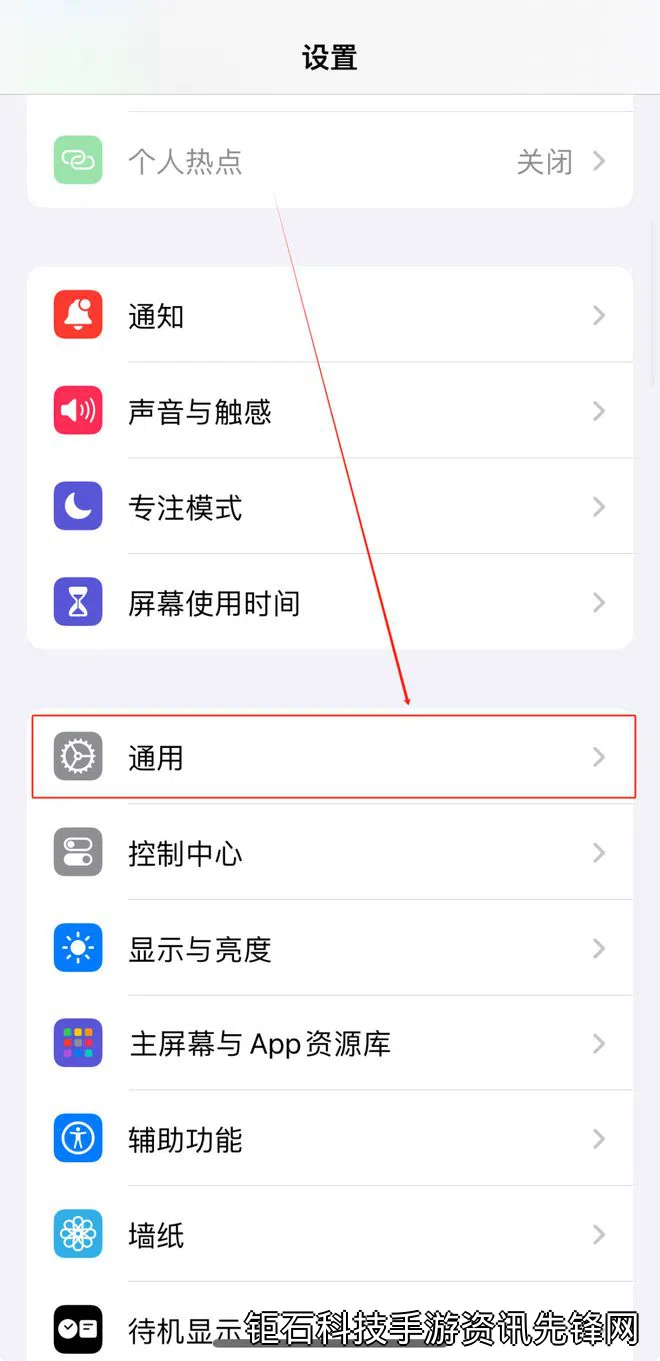
对于STEAM平台的游戏,清除下载缓存可能解决一些问题。在STEAM设置中找到"下载"选项,点击"清除下载缓存"按钮,然后重新启动STEAM客户端。这个简单的闪退黑屏解决方法往往被忽视。
某些特定游戏可能需要调整图形API设置。例如在支持DX11和DX12的游戏中,如果DX12模式出现问题,可以尝试切换回DX11。这种针对性的闪退黑屏解决方法对某些最新游戏特别有效。
综上所述,闪退黑屏问题虽然令人烦恼,但通过系统性排查和尝试上述各种闪退黑屏解决方法,大多数情况下